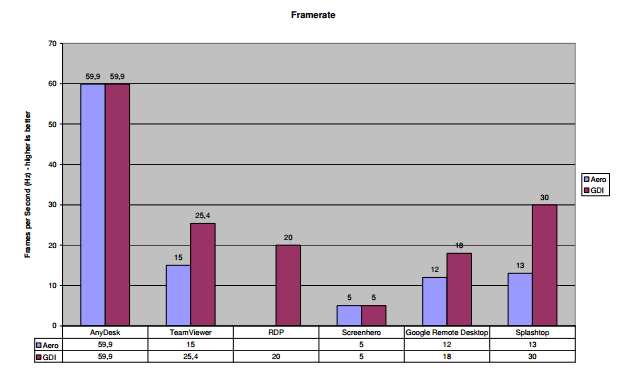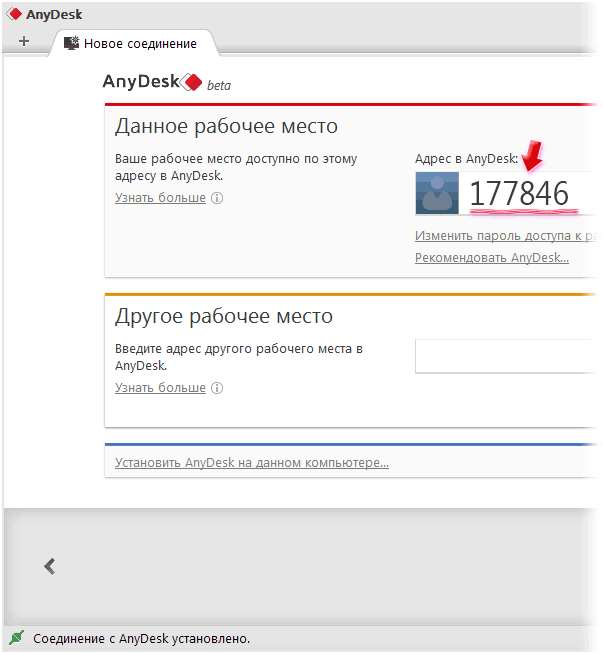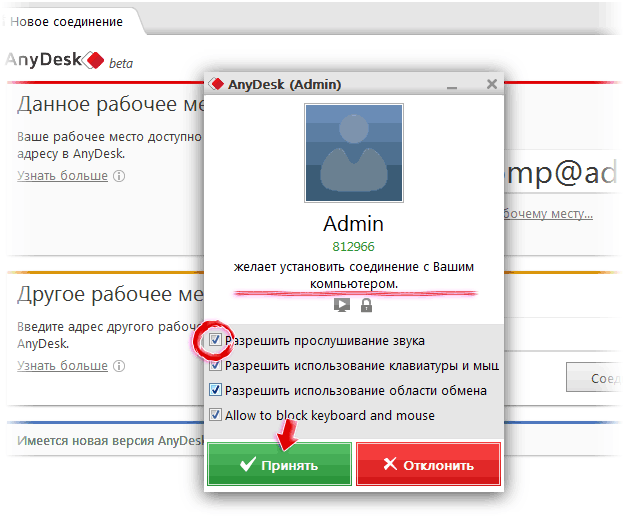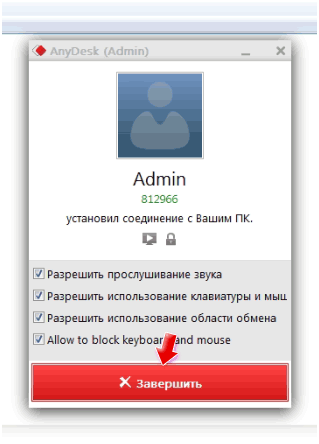Программа для доступа к компьютеру через интернет AnyDesk
Особенности
Некоторые особенности приложения AnyDesk делают его предпочтительным выбором в сравнении с другим подобным софтом. В первую очередь, это очень высокая скорость работы приложения по сравнению с его ближайшими аналогами. Чтобы получить FPS равную 20 кадрам в секунду на другой популярной программе TeamViewer, нужно отключить отображение графики, обоев, оформления экрана и др. Тогда как программа AnyDesk способна обеспечить скорость в 60 FPS даже без отключения или упрощения графики. Данная утилита дает самые высокие показатели ФПС среди всех аналогичных программ (TeamViewer, Windows RDP, Splashtop, Google Remote Desktop и др.). Уместно пояснить, что такое ФПС. ФПС – это кадровая частота при передаче изображения. Понятие применяется не только к программа удаленного доступа к ПК, но и к играм и иным графическим приложениям.
Сравнение программ удаленного доступа к компьютеру
Имеет такая программа для доступа к другому компьютеру через интернет и иные преимущества. По данным тестов, проведенных разработчиками, данное ПО обеспечивает наименьшие задержки изображения, чем при использовании иного ПО. Кроме того, к плюсам относится минимальное количество потребляемого трафика при работе. Если работа ведется в режиме Full HD и с полностью включенной графикой, то тратится всего 1,4 Мб трафика в минуту. При работе в менее емких режимах цифры, соответственно, будут еще ниже.
Таким образом, удалённое администрирование через интернет с такой программой – оптимальный выбор не только для тех, кому такая возможность нужна иногда, но и для администраторов небольших локальных сетей. Высокая эффективность в сочетании с низким потреблением трафика достигаются за счет использования инновационного кодека DeskRT, который изначально разрабатывался для работы с компьютерами в удаленном доступе. Конечно, такие специализированные кодеки используются и в иных подобных программах. Но отличие данной в том, что не только сама программа, но и кодек разрабатывались изначально именно для того, чтобы выполнять удалённое администрирование компьютеров.
Благодаря такому подходу, через программу AnyDesk можно не только быстро и эффективно взаимодействовать с удаленным компьютером, но и работать в графически «сложных» системах и программах. Так, например, разработчики гарантируют пользователям возможность полноценного удаленного использования CAD.
Использование программы, при ее правильной установке и настройки, сводится к одному действию – указанию адреса компьютера, к которому следует подключиться, в специальном поле. После этого произойдет соединение, и Вы сможете взаимодействовать. Кроме того, присутствует функция двух курсоров, реализуемая для комфортной работы на двух рабочих столах. Главными условиями работы софта являются:
- Наличие установленной и запущенной программы на обоих компьютерах;
- Подключение к Интернету на обоих компьютерах;
- Знание адресов обоих ПК. Основное окно, которое открывает приложение при запуске, содержит поле Данное рабочее место, в котором указан адрес данного устройства в AnyDesk.
Адрес ПК имеет формат Имя@ad. Этот адрес актуален при подключении с любых компьютеров, на которых установлена программа для удаленного доступа AnyDesk, так как он регистрируется в системе AD. Теперь можно подключаться удаленно.
В поле Другое рабочее место введите адрес устройства, к которому подключаетесь;
Теперь соединение установлено. У ПК, с которым связывается пользователь, в окне утилиты, всплывает еще одно. В нем настраивается то, что видит или слышит второй юзер. Эта программа для удаленного доступа запрещает или разрешает прослушивать звуки, использовать мышь и клавиатуру, задействовать буфер обмена.
При условии разрешения полного доступа, удаленный пользователь работает на ПК так, как будто сам сидит за монитором. Кроме того, удаленный доступ AnyDesk позволяет видеть то, что происходит на экране этого компьютера, выполняемое вторым пользователем.
Теперь Вам стоит настроить софт для удобства использования. Кнопка Настроек в правом верхнем углу. Нажав, можно выбрать характер отображения второго Рабочего стола. Выбирая Вид, определите, как работать на втором ПК — в полноэкранном режиме, сжатом или адаптированном.
Настройте работу программы удаленного администрирования так, чтобы качество изображения выбиралось автоматически в зависимости от соединения.
- «Отобразить другой курсор» поможет Вам следить за действиями второго пользователя, выполняемыми мышью;
- «Передача звука» сделает возможным слышать звуковые сигналы второго устройства;
- «Управление клавиатурой и мышью» позволяет работать за удаленным компьютером. Если функция выключена, то только наблюдайте за работой;
- «Block users input» позволяет отключить, заблокировать удаленного пользователя.
Теперь вы знаете что есть неплохая программа для удалённого доступа к компьютеру — AnyDesk.